- Автор Jason Gerald [email protected].
- Public 2023-12-16 11:22.
- Соңғы өзгертілген 2025-01-23 12:24.
Бұл wikiHow сізге ноутбук батареясының қызмет ету мерзімін қалпына келтіруге үйретеді. Бірнеше әрекеттерді орындау арқылы батареяның қызмет ету мерзімін ұзартуға болатынына қарамастан, оңтайлы өнімділік үшін ноутбуктің батареясын әр 2-3 жыл сайын ауыстырып отыру қажет. Егер ноутбук литий батареясын қолданса, абай болыңыз, себебі оның мазмұнын бірнеше рет қатырсаңыз немесе босатсаңыз, зақым одан да нашарлауы мүмкін.
Қадам
4 -ші бөліктің 1 -ші бөлігі: мұздатқышта NiMH немесе NiCD батареясын қалпына келтіру
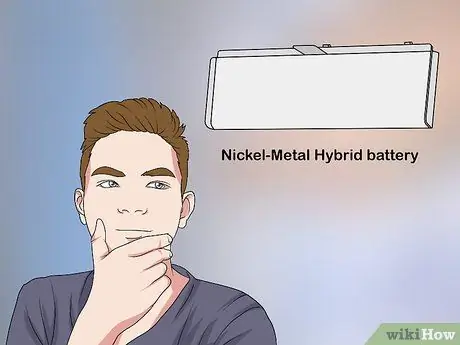
Қадам 1. Ноутбукте литий батареясы жоқ екеніне көз жеткізіңіз
Бұл әдіс жұмыс істеуі үшін сізге никель-кадмий (NiCD) немесе никель-металл гибридті (NiMH) батареяны қолдану қажет. Егер бұл әдіс дұрыс емес аккумуляторға қолданылса, оның орнына батарея қатты зақымдалады.
- Барлық Mac компьютерлері литий батареяларын пайдаланады, ал көптеген жаңа Windows компьютерлері литий батареяларын қолданады.
- Бұл әдісті алынбайтын батареясы бар компьютерде жасамаңыз, себебі бұл процесс міндетті түрде батареяны шығарып алуды талап етеді (бұл компьютердің кепілдігінен айырылады) немесе бүкіл компьютерді қатырады (компьютер зақымдалуы мүмкін).

Қадам 2. Ноутбукті өшіріп, қуат көзінен ажыратыңыз
Батареяны шығарар алдында ноутбукты толығымен өшіріп, зарядтағышты ажырату керек. Егер олай етпесеңіз, сізді ток соғуы мүмкін.

Қадам 3. Батареяны шығарып алыңыз
Әдетте, ноутбуктің төменгі жағын ашып, батареяны шығарып алу керек, бірақ кейбір ноутбуктер төменгі жағында құлыптан босату түймесін ұсына алады.
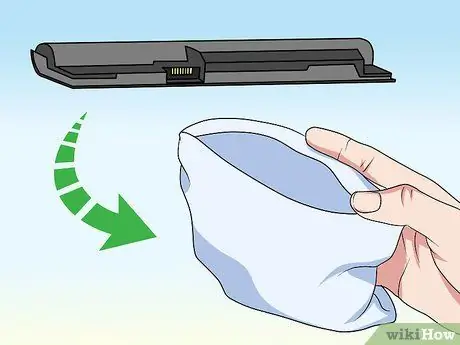
Қадам 4. Батареяны жұмсақ шүберекке салыңыз
Бұл аккумулятор мен кейінірек қолданылатын екінші қапшық арасындағы оқшаулауды қамтамасыз ету үшін жасалуы керек.

Қадам 5. Шүберек қапқа оралған батареяны пластмассадан жасалған қапсырмаға салыңыз
Бұл мұздатқышқа салынған кезде батареяның ылғалдануына жол бермейді.
Кәдімгі полиэтилен пакеттерді қолданбаңыз, себебі батарея сұйықтық пен ылғалға ұшырайды
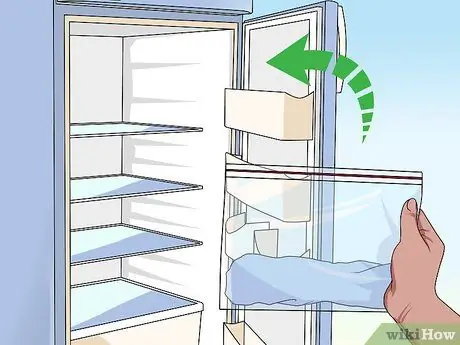
Қадам 6. Аккумуляторды мұздатқышта 10 сағатқа қалдырыңыз
Бұл батареяны қалпына келтіруге жеткілікті уақыт береді, кем дегенде оның қызмет ету мерзімінің бір бөлігі.
Батареяны мұздатқышта 12 сағатқа қалдыруға болады, бірақ оны қалдырмаңыз, себебі батарея ағып кетуі мүмкін

Қадам 7. Батареяны зарядтаңыз
Батарея мұздатқышта белгілі бір уақытқа қалдырылғаннан кейін, батареяны сол жерден алыңыз. Қажет болса, батареяны бөлме температурасына қайтару үшін құрғатыңыз. Содан кейін батареяны ноутбукке қайта салыңыз. Осыдан кейін оны зарядтауға болады.
4 бөлімнің 2 бөлігі: Ноутбук батареясын қайта калибрлеу

Қадам 1. Бұл әдісті іске қосу үшін дұрыс уақытты түсініңіз
Егер индикатор қалған зарядты дұрыс көрсетпесе, батареяны қайта калибрлеу қажет.
Мысалы, егер батарея индикаторы әлі де 50 пайыздық зарядта екенін көрсетсе, бірақ компьютер бірнеше минуттан кейін өшіп қалса, қайта калибрлеу қажет
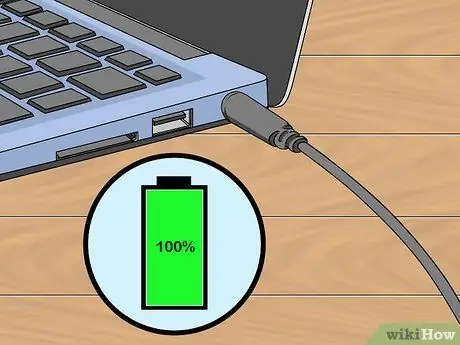
Қадам 2. Батареяны 100 пайызға зарядтаңыз
Ноутбукке зарядтағышты батарея толық зарядталғанша қосулы күйде ұстаңыз («Толық зарядталған» деп жазылған).

Қадам 3. Ноутбукті қуат көзінен ажыратыңыз
Мұны ноутбуктен зарядтау кабелін ажырату арқылы жасаңыз.
Қабырғаға қосылған зарядтау кабелін ешқашан ажыратпаңыз. Зарядтау кабелі ноутбукке қосылып тұрғанда және зарядтағышты қуат көзіне қоссаңыз, бұл ноутбукке зақым келтіруі мүмкін

Қадам 4. Ноутбукті батарея заряды толығымен таусылғанша іске қосыңыз
Батареяны үнемі қосу арқылы таусуға болады. Сондай -ақ, көп энергияны жұмсайтын бейнелерді жіберу немесе қосымшаларды іске қосу арқылы батареяның зарядын тездетуге болады.

Қадам 5. Ноутбукті тоқтан ажыратылған күйде 3-5 сағатқа қалдырыңыз
Бұл жалғастырмас бұрын ноутбуктің ішінде электр заряды жоқ екеніне көз жеткізу үшін қажет.
Егер сіз литий батареясын қолдансаңыз, бұл қадамды өткізіп жіберіңіз
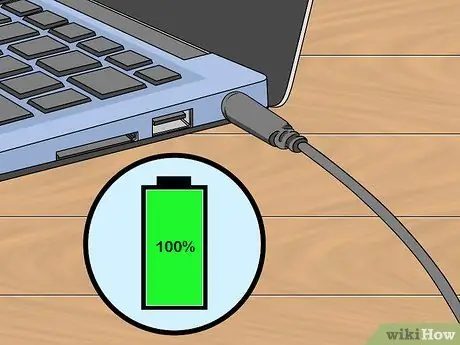
Қадам 6. Батареяны зарядтауды бастаңыз
Ол үшін ноутбуктің зарядтағышын қайта қосыңыз. Егер батарея 100 пайызға жеткен болса, онда сіз калибрлеу сәтті аяқталды.
4 -тің 3 -бөлігі: Толық зарядтауды орындау

Қадам 1. Егер ноутбуктің батареясы тым тез таусылып қалса, осы әдісті орындаңыз
Егер ноутбуктің аккумуляторы әдеттегіден кенеттен тез таусылып қалса, мәселені шешу үшін осы әдісті қолдануға болады.
Бұл әдісті жиі қолданбаңыз. Батареяны толығымен зарядтау, содан кейін оны қайта -қайта зарядтау батареяның қызмет ету мерзімін 30 пайызға қысқартады

Қадам 2. Ноутбуктен зарядтағышты алып тастаңыз
Мұны ноутбуктің зарядтағыш портынан батареяны зарядтағыштан ажырату арқылы жасаңыз.
Қабырғаға қосылған зарядтау кабелін ешқашан ажыратпаңыз. Зарядтау кабелі ноутбукке қосылып тұрғанда және зарядтағышты қуат көзіне қоссаңыз, бұл ноутбукке зақым келтіруі мүмкін
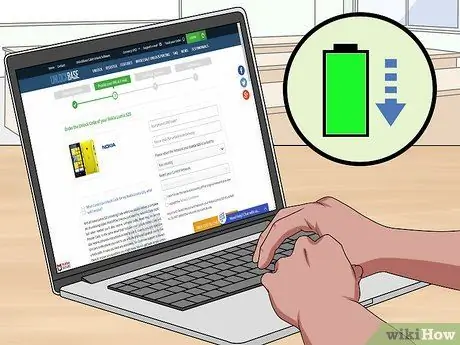
Қадам 3. Ноутбукті батарея заряды толығымен таусылғанша іске қосыңыз
Батареяны үнемі қосу арқылы таусуға болады. Сондай -ақ, көп энергияны жұмсайтын бейнелерді жіберу немесе қосымшаларды іске қосу арқылы батареяның зарядын тездетуге болады.

Қадам 4. Ноутбукті 3 сағатқа жуық розеткадан ажыратыңыз
Бұл процесті жалғастырмас бұрын батареяның толық өшіп қалуын қамтамасыз ету үшін қажет.
Егер сіз литий батареясын қолдансаңыз, бұл қадамды өткізіп жіберіңіз

Қадам 5. Батареяны зарядтауды бастаңыз
Мұны зарядтағышты ноутбукке қайта қосу арқылы жасаңыз.
Егер сіз ноутбукты мүмкіндігінше ұзақ уақыт өшірсеңіз, процесс тиімдірек болады

Қадам 6. Батареяны 48 сағат бойы зарядтаңыз
Ноутбукті осы уақыт ішінде пайдалануға болады, бірақ компьютер зарядтағышқа кем дегенде 2 күн тоқтаусыз қосулы тұруы керек. Осылайша, ноутбуктің аккумуляторы толық зарядталады және батареяның қызмет ету мерзімі артады.
4 -ші бөлімнің 4 -ші бөлігі: Пайдаланылған батареяларға күтім жасау

Қадам 1. Батареяны 50 % -дан босатпаңыз
Ноутбуктің аккумуляторын толығымен таусылғанша босату батареяны 300-500 рет босатқаннан кейін батареяның қызмет ету мерзімін 30% -ға дейін төмендетуі мүмкін. Сонымен қатар, егер сіз батареяны 50%-дан көп емес зарядтасаңыз, онда 1000 рет зарядталған кезде жаңа батареяның қызмет ету мерзімі қысқарады.
- Ең дұрысы, ноутбуктің батареясын шамамен 20 пайызға дейін зарядтау керек. Бұл батареяның қызмет ету мерзімін 70%-ға дейін қысқартпас бұрын 2000 -нан астам рет зарядтауға мүмкіндік береді.
- Егер сіздің компьютеріңізде NiCD аккумуляторы қолданылса, сіз батареяны әр 3 ай сайын толық зарядтай аласыз.

Қадам 2. Компьютердің қызып кетпеуін тексеріңіз
Жылу компьютерді тиімді жұмыс істей алмайды және батареяны зақымдайды. Егер сіз ноутбукті жылы жерде қолдансаңыз, ноутбуктағы ауа айналымы бітелмегеніне көз жеткізіңіз.
Ноутбукті үстел сияқты салқын, тегіс жерге қойғыңыз келуі мүмкін. Ноутбукті тізеңізге қоймаңыз, себебі ол айналымға кедергі келтіруі мүмкін. Сонымен қатар, дене температурасы ноутбуктің жалпы температурасын жоғарылатады

Қадам 3. Батареяны тиісті күйде сақтаңыз
Егер сіз ноутбукті бір жерге қойғыңыз келсе, оны 20 ° C пен 25 ° C (батарея толық зарядталған) температурада болатын жерде сақтау арқылы батареяның қызмет ету мерзімін сақтауға болатынына көз жеткізіңіз.
- Батареяларды осы күйде бірнеше ай бойы сақтауға болады, оларды қайта зарядтауға тура келеді.
- Литий батареясын 100%зарядтамас бұрын ешқашан сақтамаңыз.
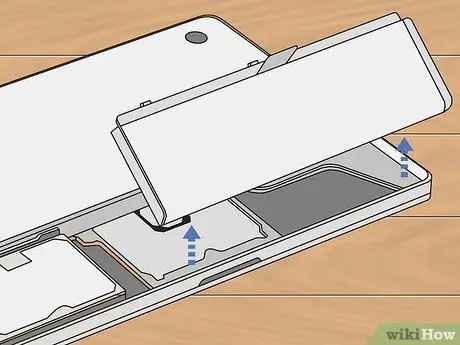
Қадам 4. Ойын ойнап немесе түзетулер енгізіп жатқанда батареяны шығарып көріңіз
Егер ноутбуктің аккумуляторы алынбалы болса, оны алып тастауға және ойын ойнауға немесе бейнелерді өңдеуге пайдаланған кезде ноутбукты зарядтағышқа қосулы күйінде қалдыруға болады. Бұл қызып кетуден батареяның зақымдануын болдырмауы мүмкін.
Жылу батареяның қызмет ету мерзімін қысқартады. Егер сіз ноутбукте көп қуатты қажет ететін қосымшаларды жиі іске қоссаңыз, бұл ең жақсы әдіс

Қадам 5. Зарядтағыш ноутбукті жалғастыруды жалғастырсын
Танымал пікірге қарамастан, зарядтағышты ноутбукке қосылып қалдыру батареяның қызмет ету мерзімін төмендетпейді. Мүмкін болса, зарядтағышты ноутбукке қосулы күйде қалдырыңыз, қажет болса зарядтағышты алыңыз.
Кеңестер
- Ноутбуктің аккумуляторлары ақырында өледі. Егер бұл әдіс сәтсіз болса, жаңа батареяны сатып алыңыз. Сіз жаңа аккумуляторды Интернеттен немесе компьютер дүкенінен сатып ала аласыз.
- Ноутбуктің батареясын үнемі пайдаланған кезде оның толық таусылуына жол бермеңіз. Егер батареяның заряды таусылып жатқаны туралы ескерту пайда болса, ұзақ мерзімді перспективада батареяның қызмет ету мерзімін ұзарту үшін зарядтағышты ноутбукке қосыңыз.
- Литий батареялары ұзақ уақыт бос күйде қалса, «Ұйқы» режиміне кіре алады. Егер бұлай болса, оны қуат көзімен «ояту» үшін батареяны компьютер қызметіне апарыңыз.
Ескерту
- Ноутбуктің батареясын қауіпсіз сөмкеге салмайынша мұздатқышқа қоймаңыз. Батареялар су мен мұзға ұшыраған жағдайда зақымдалуы мүмкін.
- Мұздату әдісі тек NiMH немесе NiCD батареяларына қолданылуы керек. Егер сіз мұны литий батареясында жасасаңыз, батареяның жағдайы нашарлайды.
- Литий ұяшықтарын ауыстыру үшін ноутбуктің батареясын алып тастау - бұл өте қауіпті әрекет. Ноутбуктің батареясын ешқашан бөлшектемеңіз.






